百度云怎么倍速 百度网盘倍速播放设置方法
时间:2025-11-26 | 作者: | 阅读:0或许许多的朋友还不清楚百度云怎么倍速,百度网盘倍速播放设置方法,下面让心愿游戏的小编为你解决这个问题吧,跟小编一起来看看吧。
我们先来看手机版本的百度网盘,打开百度网盘后找到需要观看的视频,点击打开播放。
接着会根据网速的快慢来进行视频缓冲,等一会就可以进入播放界面了。
点击下播放着的视频频幕,底部右侧位置会显示倍速、流畅、字幕三个选项,点击其中的倍速按钮。
接着右侧弹出菜单,这里包含倍速的倍率,包括0.75倍、正常、1.25倍、1.5倍、2.0倍三种,底部还提示非会员有三次免费的倍速播放机会。
点击2.0倍,提示非会员免费试用三次,开通超级会员则是无限制,点击免费试用。
此时视频是2.0倍速度播放,不管是画面还是音乐,都是这个速度。底部也显示当前的倍速情况。
最后:以上就是心愿游戏的小编为你带来的百度云怎么倍速,百度网盘倍速播放设置方法,更多相关的文章请收藏心愿游戏
来源:https://www.liqucn.com/article/1193329.shtml
免责声明:文中图文均来自网络,如有侵权请联系删除,心愿游戏发布此文仅为传递信息,不代表心愿游戏认同其观点或证实其描述。
相关文章
更多-

- 百度网盘怎么屏蔽通讯录?百度网盘屏蔽通讯录方法
- 时间:2026-01-13
-

- 百度网盘密码锁怎么关闭?百度网盘密码锁关闭方法
- 时间:2026-01-13
-

- 百度网盘怎么创建共享文件夹?百度网盘创建共享文件夹方法
- 时间:2026-01-13
-

- 百度网盘pdf转图片怎么转?百度网盘pdf转图片方法
- 时间:2026-01-13
-

- 百度网盘怎么修改二级密码?百度网盘修改二级密码方法
- 时间:2026-01-13
-

- 百度网盘怎么退出登录设备?百度网盘退出登录设备方法
- 时间:2026-01-13
-

- 百度网盘怎么用流量上传?百度网盘用流量上传方法
- 时间:2026-01-13
-

- 百度网盘时光轴在哪里?百度网盘时光轴打开方法
- 时间:2026-01-13
精选合集
更多大家都在玩
大家都在看
更多-

- 燕云十六声不同难度收益一样吗
- 时间:2026-01-12
-

- 名字id男生诗意网名(精选100个)
- 时间:2026-01-12
-

- 卡厄思梦境国服开服教程
- 时间:2026-01-12
-

- 知乎怎么创建个人圈子?知乎创建个人圈子教程
- 时间:2026-01-12
-
- 《王者荣耀》S24妲己一个技能秒人出装铭文是什么-妲己铭文搭配技巧
- 时间:2026-01-12
-

- 泰拉瑞亚神圣之地的宝藏与挑战
- 时间:2026-01-12
-
- 《王者荣耀》点券赠送规则详解-怎么赠送好友英雄与皮肤
- 时间:2026-01-12
-

- 全明星觉醒上线时间
- 时间:2026-01-12




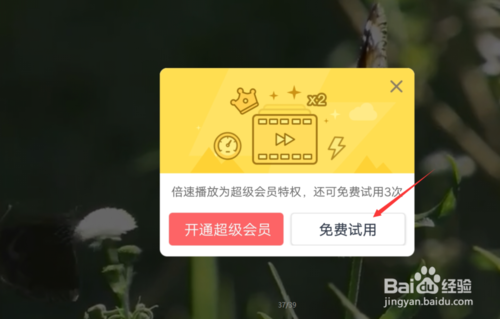


![《这是我的土地》 v1.0.3.19014升级档+未加密补丁[ANOMALY] v1.0.3.19014](https://img.wishdown.com/upload/soft/202601/04/1767522369695a4041041f4.jpg)










